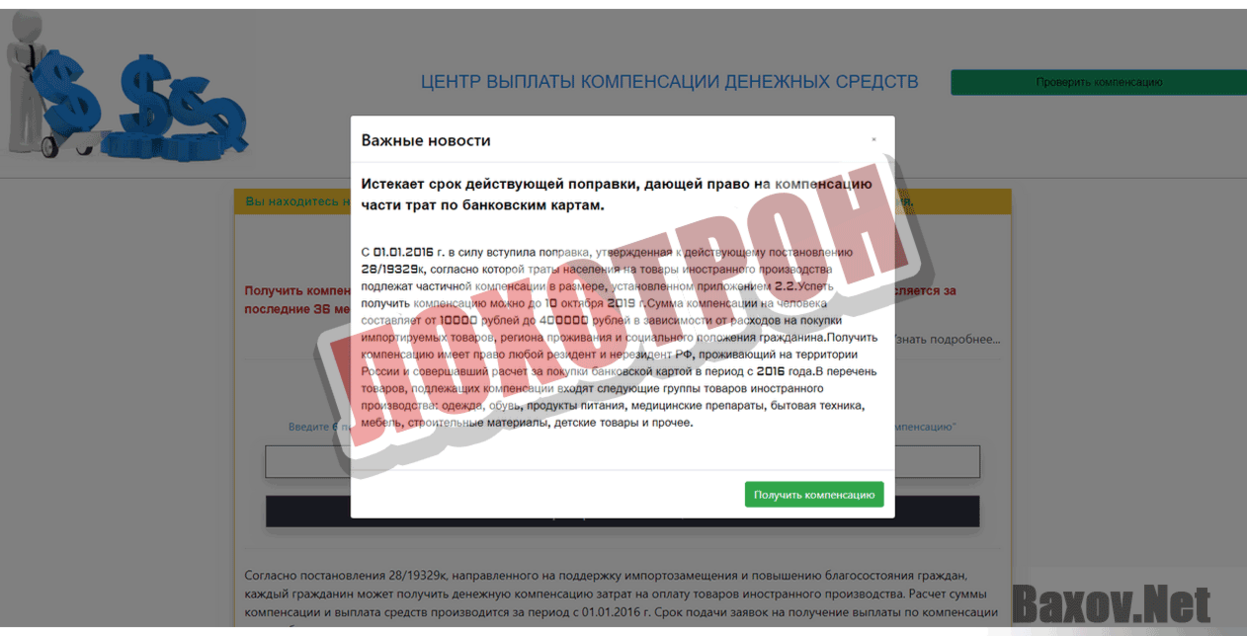«Маячки» от операторов
Существует возможность поиска смартфона с помощью операторов сотовой связи. Они всегда знают, в какой точке находится SIM-карта телефона. Воспользоваться этим способом можно с помощью функциональности личного кабинета конкретного провайдера. Для этого нужно выполнить такие действия (для примера будет рассмотрена работа с МТС):
После включения опции чтобы найти телефон этого человека нужно послать на номер телефона 6677 сообщение следующего формата: «Где ». Для получения информации можно также воспользоваться фирменным приложением «МТС Локатор». Эта опция является платной. За каждый месяц нужно заплатить по 100 руб. При этом разрешается делать не более 100 запросов о местоположении другого пользователя в течение этого срока.
У различных мобильных операторов порядок отслеживания может отличаться. Например, если речь идёт о телефоне Билайн, для отслеживания делают следующее:
- Звонят на 0783 или проводят активацию этой функции из личного кабинета.
- Нужно подтвердить согласие на отслеживание со второго телефона.
- Загружают на телефон и устанавливают фирменное приложение «Билайн Локатор».
- Для поиска указывают имя и номер абонента.
Оплата за использование услуги взимается за каждый день в размере 7 руб. Для отслеживания чужого телефона можно использовать программу «Билайн Локатор» или сделать это на соответствующей странице официального сайта. В последнем случае потребуется ввести логин и пароль, которые используются для входа в личный кабинет у мобильного провайдера.
Аналогичную услугу предоставляет компания Мегафон. Чтобы её абоненты могли заниматься поиском смартфонов, необходимо выполнить следующее:
- Требуется скачать и установить специальное фирменное приложение «Радар Мегафон».
- В нём необходимо пройти процедуру регистрации. При этом указывают номер телефона. На него придёт СМС сообщение с кодом подтверждения. Эту комбинацию потребуется ввести для завершения процесса регистрации.
- Нужно будет оформить подписку. Среди предложенных вариантов потребуется выбрать подходящий и кликнуть по кнопке «Подключить».
- Чтобы указать телефон для слежку требуется кликнуть по кнопке с изображением плюсика. Затем нужно ввести его номер.
- Нажимают на кнопку «Пригласить». После этого на другом телефоне появится приглашение, на которое понадобиться ответить утвердительно.
В зависимости от того, сколько телефонов отслеживается, ежедневная плата составляет от 3 до 7 руб. Чтобы найти место, где находится смартфон. Нужно запустить программу «Радар Мегафон». Затем требуется в меню кликнуть по «Я наблюдаю» и затем по «Найти».
Теле2 также предоставляет возможность отслеживать телефонные номера с согласия их владельцев. Чтобы начать, необходимо выполнить следующие шаги:
- Активация производится с помощью USSD команды «*119*01#». Её набирают с клавиатуры, а затем нажимают кнопку «Снять трубку».
- Нужно скачать и установить на смартфон фирменное приложение «Геопоиск». Необходимо авторизоваться в нём по номеру своего телефона.
- В программе тапнуть по кнопке для добавления нового пользователя. Указать его телефонный номер и заполнить нужные данные.
- На чужой телефон будет сделан запрос о согласии на отслеживание. На него требуется ответить утвердительно.
Стоимость использования этой функции — 3 руб. в день. Чтобы знать, где находится чужой гаджет, запускают программу «Геопоиск», затем открывают раздел «Найти». После этого указывают нужный телефон и имя владельца. Результат будет показан на карте.
Важно отметить, что поиск с помощью мобильных операторов будет работать независимо от того, включена ли геолокация на отслеживаемом телефоне. Однако всё же выгоднее её активировать
В противном случае ошибка при определении точного расположения гаджета может достигать сотен метров.
Как получить удаленный доступ к телефону жены
Итак, сразу же после приобретения программы шпиона, на вашу электронную почту придет письмо с приветствием. В нем будет ссылка на источник загрузки приложения, по ней надо перейти на телефоне, за которым Вы собираетесь наблюдать. Все! Приложение загрузилось.А приложение продолжит работу в фоновом режиме, передавая всю информацию к Вам на онлайн панель.
При установке приложения простой и понятный «мастер настройки» шаг за шагом покажет все действия, которые надо выполнить. Всего 5 минут Вашего времени и отслеживать желаемый айфон Вам доступно. После установки, и, произведя регистрацию аккаунта у Вас появится Личная Панель Управления. На нее будет постоянно приходить обновленная информация с отслеживаемого смартфона. Время периодичности получения обновленной информации можно выставить по Вашему усмотрению.
Просматривать информацию вы сможете в любое удобное для Вас время. Так же не имеет значения, с какого браузера Вы собираетесь зайти. Информация с айфона, за которым вы собираетесь следить, всегда будет доступна.
Ниже приведены некоторые функции (всего их более 30-ти), доступные Вам:
Мы надеемся, что эта небольшая познавательная статья помогла Вам определиться в выборе наблюдающего приложения за отслеживанием телефона (айфона, смартфона, андроида, планшета). Взвесив все преимущества, ценовую политику+качество+техническую поддержку мы не сомневаемся, что Ваш выбор остановился на FlexiSpy.
Хочется добавить пару слов об этической стороне вопроса. Конечно FlexiSpyявляется абсолютно законной программой. Но только в том случае, если лицо, на устройстве которого она была установлена, поставлено в известность.
Ведь чем она занимается в наше отсутствие? где гуляет? кому пишет? с кем созванивается? Все эти вопросы возникают в голове любого мужа рано или поздно. Действительно ей звонила бывшая одноклассница? И с подругой ли она провела пол дня в походах по магазинам? А была ли жена вообще в этих самых магазинах в это время? В наше время, с развитием интернета, доступны любые его новинки на телефоне. И что там за постоянные переписки вконтакте, ватсапе, скайпе…
Вы достойны того, что бы знать правду!
Но в любом случае решать только Вам.
Удачи!
Александр
Специалист по информационной безопасности с 10-ти летним опытом. Отец троих детей. Независимый консультант по вопросам кибер безопасности. 6 лет опыта интеграции решений кибербезопасности с другими продуктами в существующих инфраструктурах на корпоративном уровне.
Описание
Отображает текущую скорость на цифровом / аналоговом спидометре, отслеживает вашу максимальную и среднюю скорость.
Отображает текущую скорость на цифровом / аналоговом спидометре, отслеживает максимальную скорость и среднюю скорость. Спидометр также позволяет легко переключаться между единицами измерения (миль / ч или км / ч) для использования в вашем автомобиле (ваш цикл, ваш автомобиль, на лодке или на самолете) и отслеживать ваше путешествие с помощью отслеживания в реальном времени на карте!
● РЕЖИМ ДИСПЛЕЯ— Переключение между режимами KM / H и MPH для измерения скорости.— Аналоговый спидометр в портретном режиме.— Пейзажный режим для отображения цифрового спидометра в полноэкранном режиме.— Отображение средней и максимальной скорости поездки.— Переключение между режимами езды на велосипеде и автомобиле со скоростью 120 км / ч до 360 км / ч.
● ИНДИКАТОР GPS— Показать индикатор точности GPS.
● ОТСЛЕЖИВАНИЕ— Следит за пройденным расстоянием, средней скоростью и максимальной скоростью.— Сохранять историю отслеживания данных вместе с отображением данных в реальном времени.— Возможность включать и выключать отслеживание.— Отслеживание времени с общим временем поездки.— Быстро и легко восстанавливать данные отслеживания истории.
● АВАРИЙНЫЙ СИГНАЛ СКОРОСТИ— Возможность установки ограничения скорости и получения уведомления о тревоге при переходе по предопределенному ограничению скорости.— Расширенная функция, обеспечивающая безопасность во время движения
● МУЗЫКА— Выберите несколько песен или музыкальную дорожку из музыкальной библиотеки— Воспроизведение музыки в фоновом режиме при использовании спидометра для прямого отслеживания
● КАРТА— Показывать текущую скорость и расстояние.— Показать текущую позицию на карте в режиме реального времени со стандартным, спутниковым или гибридным просмотром.
● ПОГОДА— Показывать погодные условия для текущего места.— Показывать время восхода и захода солнца.
iBooks
Приложение, предоставленное самой компанией Apple. Имеет прекрасный дизайн, а также необходимый минимум параметров, которые обеспечат комфортное чтение: здесь настраивается размер шрифта, переключение между дневным и ночным режимами, быстрый поиск, закладки, цвет бумаги. Реализована поддержка PDF, аудиокниг и т.д.

Из нюансов стоит выделить скудность поддерживаемых форматов: электронные книги можно загружать только в формате ePub (но, к счастью, на сайтах с электронными библиотеками с ним проблем нет), а также отсутствие синхронизации страниц для загруженных книг (данная функция действует только для книг, приобретенных в iBooks Store, где практически не найдется русскоязычных произведений).
Поиск фотографий в центре внимания
Apple сделала поиск Spotlight более мощным, интегрировав его с большим количеством приложений, включая приложение «Фотографии». Проведите пальцем вниз по «Домашнему экрану», чтобы вызвать поиск Spotlight, введите «Фото», затем начните поиск своих изображений, указав места, людей, сцены или даже объекты на ваших фотографиях, например растения или домашних животных, благодаря Visual Lookup.
«Фотографии» также могут отображаться в результатах поиска как предложения. Так, например, если вы введете «кошки», вы увидите, что ваши фотографии отображаются рядом с результатами из приложения «Файлы», Интернета, Siri Knowledge и других источников. Вы можете контролировать, что будет отображаться в поиске, перейдя в « Настройки» -> «Siri и поиск» -> «Фотографии» .
Где купить и сколько стоит?
Многие качественные приложения бесплатные за счет рекламы, которую придется терпеть, если нет возможности оформить премиум-подписку. В последнее время получили широкое распространение программы, которые изначально заявлены как бесплатные, но через несколько дней после установки автоматически списываются деньги с привязанного банковского счета или номера телефона. Это могут быть суммы и в три, и в пять тысяч рублей. Поэтому с бесплатными программами следует быть осторожным и внимательно читать всю появляющуюся информацию, чтобы не оформить ненужную подписку случайно.
Средняя цена платного софта для iPhone варьируется в пределах 1500 рублей за месяц использования.
Многие пользователи смартфонов Apple прекрасно знают, где скачать и как установить нужный софт. Для самых неопытных стоит разъяснить – все ПО для iPhone скачивается в App Store и только в нем.
В App Store содержится около двух миллионов программ, каждая из которых является чем-то по-своему особенной. Там же найдутся полезные статьи, тематические подборки и рекомендации от редакторов. Качественный интеллектуальный поиск поможет найти лучшее из всего, что представлено на платформе на данный момент. Магазин работает в 175 странах мира на более, чем 40 языках. Скачивая софт из App Store можно быть уверенным, что он не заражен вирусом и абсолютно безопасен для устройства, так как все загружаемые программы проверяются на наличие вредоносного ПО. Из них больше 15 тысяч используют такие технологи, как HealthKit, CareKit и ResearchKit, предназначенные для защиты данных своих пользователей. Комментарии пользователей модерируются, чтобы удалять спам.
Как проверить состояние аккумулятора iPhone или iPad на самом устройстве
Если под рукой нет компьютера, то при желании можно узнать количество циклов заряда прямо на гаджете без использования каких‑либо приложений. Необходимая информация есть в журналах диагностики, главное — знать, как её искать.
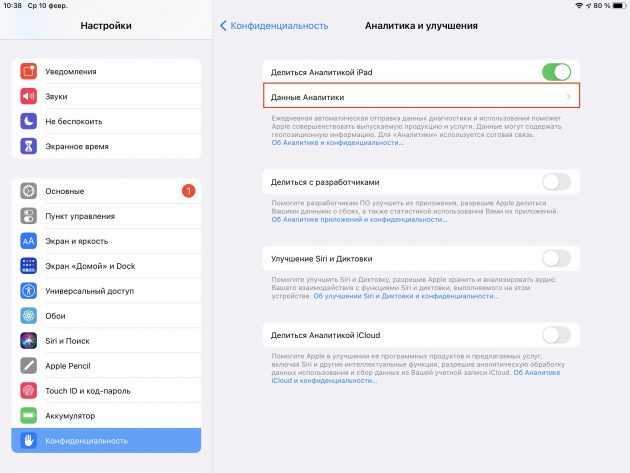
Перейдите в «Настройки» → «Конфиденциальность» → «Аналитика и улучшения» и откройте пункт «Данные Аналитики».
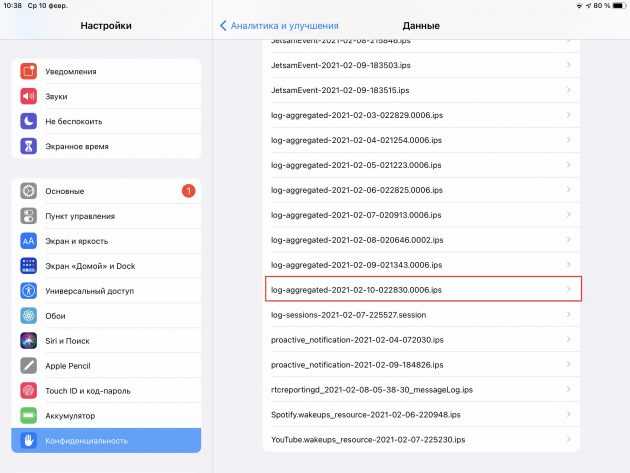
Найдите в длинном списке файлик с названием log‑aggregated и самой свежей датой. Откройте его.
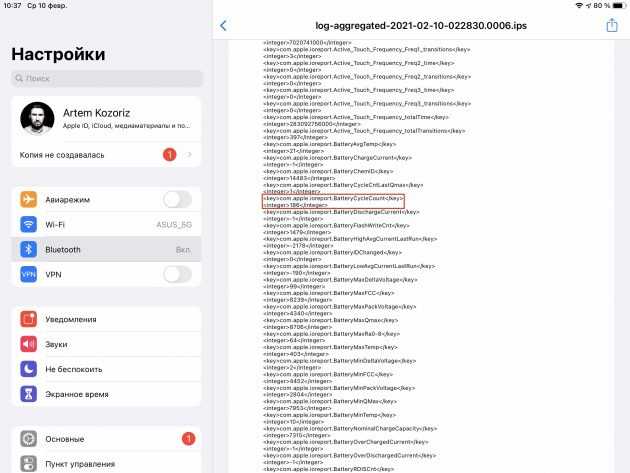
Нас интересует строка com.apple.ioreport.BatteryCycleCount — сразу после неё указано количество циклов. Запись находится ближе концу, но найти её не так‑то просто. Чтобы не делать этого вручную, можно скопировать текст, вставить в «Заметки» и найти уже там с помощью функции поиска.
Во-первых, включите экранное время
Прежде чем вы сможете узнать, какие приложения вы чаще всего используете на своем iPhone, вам необходимо включить бесплатную функцию, встроенную в iOS и iPadOS, под названием Screen Time. Screen Time помогает отслеживать, как вы используете свой iPhone. Это также может помочь вам установить ограничения на использование вашего приложения, если хотите, хотя это необязательно.
Чтобы включить экранное время, откройте приложение «Настройки» и нажмите «Экранное время».
Затем нажмите «Включить экранное время» и выберите «Это мой iPhone» или «Это iPhone моего ребенка» в зависимости от того, какой вариант лучше всего подходит для вашей ситуации.
После этого вы увидите сводную страницу экранного времени без данных, но мы исправим эту проблему достаточно быстро!
Как посмотреть износ батареи на айфоне
Несмотря на мощность аккумуляторов устройств Apple, со временем они теряют емкость. Уже после 500 циклов полной зарядки айфон она уменьшается на 20%. Отследить степень износа батареи – функция, доступная всем смартфонам с iOS.
По количеству оставшихся циклов зарядов сложно определить степень износа. Если телефон разрядится не до конца (до 20%), и его зарядить до 60%, это будет считаться за полный цикл.
Важно! Если устройство приобретено на вторичном рынке, оценить его работоспособность будет проблематично. Быстро узнать состояние батареи можно с помощью приложения Battery Life. Оно способно дать смартфону несколько оценок – Perfect (отлично), Good (хорошо), Bad (плохо) и Very Bad (очень плохо)
Чтобы узнать количество оставшихся циклов зарядки, нужно зайти в меню приложения, выбрать Raw Data и посмотреть строчку Cycles. Приложение полезно тем, что в нем можно просмотреть историю жизни батареи. В «Истории» показываются даты последних проверок и их данные
Оно способно дать смартфону несколько оценок – Perfect (отлично), Good (хорошо), Bad (плохо) и Very Bad (очень плохо). Чтобы узнать количество оставшихся циклов зарядки, нужно зайти в меню приложения, выбрать Raw Data и посмотреть строчку Cycles. Приложение полезно тем, что в нем можно просмотреть историю жизни батареи. В «Истории» показываются даты последних проверок и их данные
Быстро узнать состояние батареи можно с помощью приложения Battery Life. Оно способно дать смартфону несколько оценок – Perfect (отлично), Good (хорошо), Bad (плохо) и Very Bad (очень плохо). Чтобы узнать количество оставшихся циклов зарядки, нужно зайти в меню приложения, выбрать Raw Data и посмотреть строчку Cycles. Приложение полезно тем, что в нем можно просмотреть историю жизни батареи. В «Истории» показываются даты последних проверок и их данные.
Важно! Показатели могут быть не точными, если телефон недавно был в ремонте. Также изношенность батареи можно проверить с помощью следующих приложений:. Также изношенность батареи можно проверить с помощью следующих приложений:
Также изношенность батареи можно проверить с помощью следующих приложений:
- Battery Pro (для iOS);
- coconut Battery (для macOS);
- iBackupBot (для Windows).
Система сама отправит уведомление об износе батареи, когда ситуация станет критической: «Аккумулятор вашего устройства нуждается в сервисном обслуживании».
Проверить батарею можно не только через приложения, но и через Mac. Для этого нужно подключить айфон к ПК через кабель, запустить приложение Console app. Нажав на «BatteryHealth», нужно выбрать телефон в открывшемся окне. После необходимо проверить, что стоит напротив параметра «BatteryHealth». Идеально, если показывает «Good».
Если программы показали 800 и более циклов, это повод задуматься о смене батареи – через два года службы она станет непригодной. Компания Apple пытается уменьшить нагрузку на аккумулятор, поэтому ввела функцию замедления работы айфона. Она снижает частоту процесса, увеличивая автономность работы.

Изъятие батареи
Еще один способ узнать износ батареи – разобрать телефон. Сняв лицевую панель, нужно проверить, есть ли у оболочки бугры и неровности, белый налет. При их наличии аккумулятор следует поменять.
Воспользовавшись данными советами, можно без проблем улучшить работу аккумулятора и продлить срок службы любимого гаджета.
Шаг 1. Используйте код набора номера для полевых испытаний
Чтобы увидеть текущую мощность сигнала в реальных цифрах, вам нужно войти в режим полевых испытаний на iPhone. Это можно сделать так же, как в iOS 10 и ниже, используя следующий код.
*3001#12345#*
Откройте приложение «Телефон» и вкладку «Клавиатура», введите указанный выше код, а затем нажмите зелёную кнопку вызова. Если вы видите меню полевого теста, которое выглядит как показанное слева внизу, у вас нет модема Intel. Если оно похоже на то, что справа, у вас модем Intel и можно продолжить.
Qualcomm (слева) и Intel (справа) на iOS 11 — iOS 13
На iPhone под управлением iOS 14 и новее меню полевого теста выглядит иначе, но содержит те же данные, что и на изображениях здесь.
Музыка
TuneIn Radio
Одно из основных преимуществ TuneIn Radio Pro над конкурентами – возможность настройки на «обычные» FM-радиостанции, которые вещают через интернет. Таким образом, вы сможете послушать важную сводку новостей или комментирование спортивного матча не включая обычное радио. Обзор TuneIn Radio.
SoundHound, Shazam
«Ах, какая песня! Надо обязательно скачать! Только как называется?» – чтобы таких досадных вопросов не возникало, установите на свой iPhone приложение SoundHound. Эти меломаны знают почти всю музыку придуманную людьми. И смогут угадать любую мелодию за 20 секунд…
Обзор SoundHound
«Shazam» – плеер и программа для распознавания музыки в одном. Аналог SoundHound и может быть местами даже лучше. Засветился в американской версии фильма Oldboy. Но в честной схватке немного уступил лидеру.
Lyrics Mania
Lyrics Mania знает текста практически всех песен. Эта программа для айфона также как SoundHound и Shazam определяет название композиции по услышанному отрывку, и выводит на экран текст песни. Для некоторых композиций даже есть режим караоке. Программа бесплатная, но за удаление рекламных баннеров просит денег, ежемесячно.
Обзор Lyrics Mania.
Melody player
Несколько приложений для тех, кто считает соц. сеть ВКонтакте своим домом, и привык слушать музыку только оттуда. Melody player — считается лучшим приложением для скачивания музыки из ВК. Приложение удалили из App Store но его можно установить из старых аккаунтов, например iJuice.ru.
Лучший софт для слежки за айфоном без джейлбрейка #10 – Highster Mobile
На десятой позиции нашего списка находится популярный софт Highster Mobile Spyware. 5 миллионов скачиваний – неплохой показатель для шпионского софта.
Хотя некоторых функций, характерных для продвинутых аналогов, у Highster Mobile и нет, это очень удобная программа с интуитивно понятным интерфейсом.
Начать следить за действиями владельца айфона можно меньше, чем за 5 минут, достаточно зарегистрироваться и настроить софт. Любое из указанных выше приложений – это отличный вариант для человека, который хочет следить за действиями владельцев других аппаратов.
Если не знаете, с чего начать, то Cocospy – отличный вариант, который даст возможность контролировать iPhone, смартфон с Android или компьютер.
Этот пост также доступен на других языках:
Português (Португальский, Бразилия) 日本語 (Японский) Español (Испанский)
Восстановите верхнюю адресную строку Safari
Благодаря отзывам на этапе бета-версии iOS 15, Apple сделала расположение адресной строки Safari в нижней части экрана необязательным.
Если вы не можете продолжить работу с адресной строкой в нижней части экрана и предпочитаете, чтобы она находилась в исходном положении вверху, как это было в iOS 14, нажмите значок «aA» в левой части экрана. адресной строке, затем выберите Показать верхнюю адресную строку во всплывающем меню. Вы также можете управлять этим изменением дизайна в Настройках -> Safari в разделе «Вкладки». Чтобы переместить строку URL-адреса в верхнюю часть интерфейса Safari, выберите «Одна вкладка» .
Как освободить место для хранения
Не хватает места на вашем iPhone или iPad? Есть несколько способов освободить место для хранения. Вы можете быть знакомы с обычными предложениями: удалять фотографии и приложения.
Но если вы уже сделали это (или если вы не хотите обуздать свою библиотеку фотографий), попробуйте некоторые из вариантов ниже.
Включить iCloud Photos
iCloud Photos загружает все фото и видео в iCloud и автоматически удаляет старые медиа из локального хранилища. Этот процесс происходит только тогда, когда у вас заканчивается свободное место на диске, и вы можете в любой момент перезагружать контент из iCloud.
Чтобы включить эту функцию, откройте приложение «Настройки», перейдите в раздел «Фотографии» и включите параметр «Фотографии iCloud» (для iOS 12 и ниже будет отображаться «Библиотека фотографий iCloud»). Затем убедитесь, что установлен флажок «Оптимизировать хранилище iPhone» (при этом старые носители будут удаляться по мере необходимости).
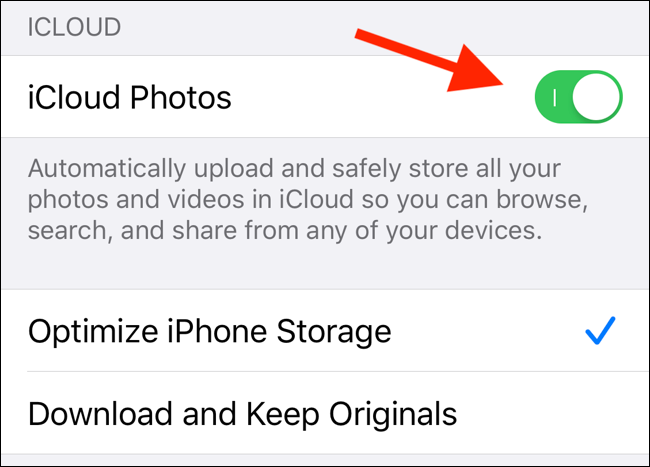
Для пользователей iPhone или iPad с опцией хранения на базовом уровне простое включение iCloud Photos (iCloud Photo Library) позаботится о большинстве проблем с пространством хранения (при условии, что у вас достаточно места в iCloud Drive).
Автоматически выгружать неиспользуемые приложения
Если вы используете iOS 12 и выше, вы увидите опцию «Выгрузить неиспользуемые приложения» прямо под графиком дискового пространства на экране iPhone/iPad Storage.
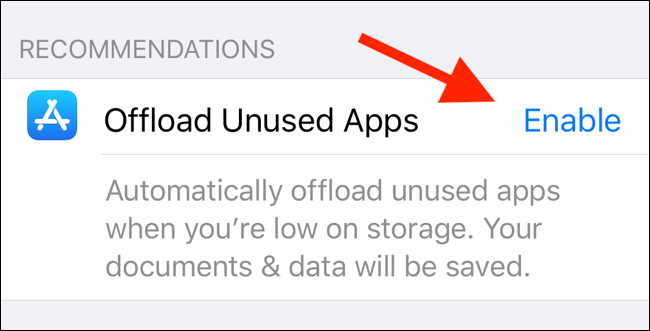
После включения iOS автоматически удалит старые приложения, которые вы давно не использовали. Это только удалит приложение и не затронет данные приложения. В будущем, когда вы загрузите приложение, ваши данные снова будут доступны.
Удалить приложение или данные приложения
Под графиком дискового пространства вы найдете список приложений, которые занимают больше всего дискового пространства (отсортировано по самым большим приложениям вверху). Нажмите на приложение, чтобы увидеть распределение пространства между приложением и данными приложения.
Отсюда вы можете нажать «Разгрузить приложение», чтобы только разгрузить определенное приложение (и не трогать данные приложения). Вы также можете нажать «Удалить приложение», чтобы удалить все приложение вместе с данными приложения.
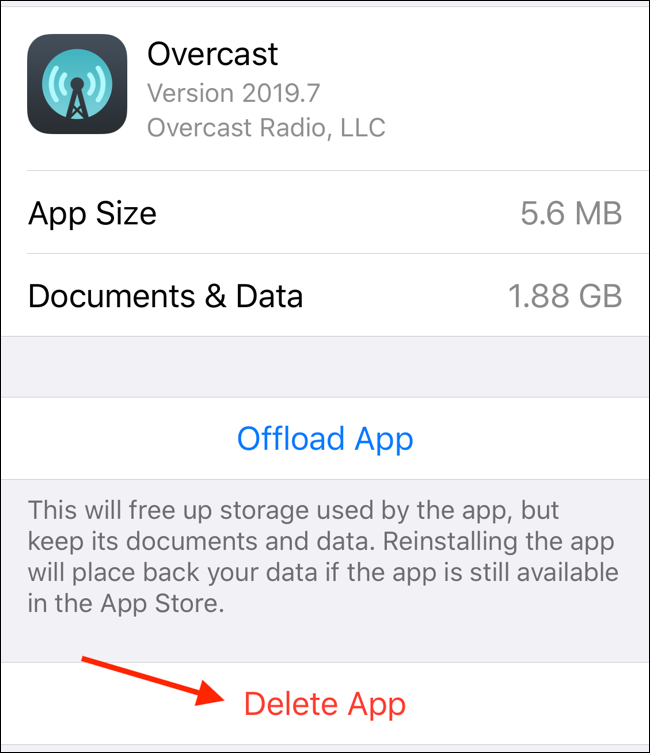
Будут времена, когда данные приложения занимают намного больше места, чем само приложение. Это наиболее распространено для приложений подкастов, музыкальных приложений и приложений аудиокниг. В этом случае вам следует открыть приложение и удалить загруженные данные, чтобы освободить место.
Оптимизируйте музыкальную библиотеку iCloud
Если приложение «Музыка» отображается вверху списка приложений в разделе «Хранилище», обратите внимание на функцию «Оптимизировать хранилище» для библиотеки музыки iCloud. Это ограничит загрузку в автономном режиме из Apple Music до нескольких гигабайт. Чтобы настроить его, откройте приложение «Настройки» и перейдите в раздел «Музыка»
Здесь подтвердите, что «Музыкальная библиотека iCloud» включена, и прокрутите вниз, чтобы найти опцию «Оптимизировать хранилище». Нажмите на него и переключите функцию со следующей страницы
Чтобы настроить его, откройте приложение «Настройки» и перейдите в раздел «Музыка». Здесь подтвердите, что «Музыкальная библиотека iCloud» включена, и прокрутите вниз, чтобы найти опцию «Оптимизировать хранилище». Нажмите на него и переключите функцию со следующей страницы.
В разделе «Минимальное хранилище» выберите, сколько музыки вы хотите хранить на своем iPhone или iPad постоянно. Если вы выберете «Нет», Apple удалит всю музыку, если вам не хватает места, и она нужна другим функциям (например, если вы записываете видео 4K). Кроме этого, вы можете выбрать вариант 4, 8, 16 или 32 ГБ.

Продолжайте проверять свое место хранения каждый месяц или около того. Если вы обнаружите, что у вас всегда не хватает места для хранения, включите iCloud Photo Library, функцию оптимизации хранилища для Apple Music и функцию выгрузки неиспользуемых приложений, чтобы автоматизировать процесс очистки пространства хранения.
Используйте автоматический перевод в приложении «Переводчик».
С помощью приложения «Переводчик» вы можете произнести фразу вслух и перевести ее на другой язык. В режиме разговора эта возможность позволяет вам общаться в чате с кем-то, кто говорит на другом языке, потому что «iPhone» слушает оба языка и может переводить между ними.
Раньше вам приходилось нажимать значок микрофона, прежде чем вы начинаете говорить фразу, которую хотите перевести, а затем другой человек нажимал тот же значок, прежде чем он мог говорить на другом языке. Однако в iOS 15 Apple добавила опцию автоматического перевода, которая означает, что ни один человек не должен взаимодействовать с экраном, чтобы перевести свою часть разговора. Чтобы включить автоматический перевод, коснитесь вкладки «Разговор», затем коснитесь значка с многоточием (три точки) и выберите «Автоперевод».
Как проверить ресурс аккумулятора Айфона или Айпада при помощи компьютера?
Существует масса программ, которые могут выдать нам всю необходимую информацию про батарею. Это и знаменитые iTools, iFunBox и многие другие. Но они нагромождены различными функциями, что конечно хорошо, но нам то нужна только статистика аккумулятора! Поэтому, в данном случае, я советую использовать iBackupBot — искомая функция в ней также не является основной, однако минимальный размер программы и простой интерфейс говорит в ее пользу.
Скачать можно с сайта разработчика , есть версии для Windows и Mac OS
Обратите внимание, что для использования программы необходима установка iTunes
Так как все надписи на английском языке, приведу небольшую расшифровку полученных данных:
- CycleCount — число полных перезарядок аккумулятора.
- DesignCapacity — та емкость, которая была изначально у нового гаджета.
- FullChargeCapacity — емкость на данный момент.
- Status: Success — общая характеристика батарейки на данный момент.
Как видите, у моего iPhone 5S за 2,5 года емкость упала всего на 150 mAh и это очень хороший результат! Фактически, он почти новый. Как удалось его добиться таких показателей? Я просто умею , попробуйте и Вы — ничего сложного там нет.
Инструменты платформы
Если вы только начинаете знакомиться с SDK, набором библиотек для iOS или хотите систематизировать знания в области создания приложений — пройдитесь по этим ссылкам.
Когда в марте 2008 года Apple представила первый SDK (тогда ещё для iPhone OS), больше ста тысяч человек загрузили его за первые две недели после релиза. Но тогда мало кто подозревал, какой бум iOS ждёт нас впереди. Сейчас Apple предлагает очень много полезной информации: ссылки на API, статьи, код. Лучше сначала ознакомиться с содержанием, а потом возвращаться в документацию по необходимости.
Полезнее документации, инструкций и учебников может быть только советы опытных разработчиков. Авторы журнала NSHipster — именно такие ребята. Стоит отметить очень удобную навигацию по темам и классные рекомендации книг.
Общие вопросы и неисправности
Почему нельзя добавить город?
Это может происходить по нескольким причинам:
- Если программа просто не находит город и пишет что «поиск не дал результатов», то, увы, на данный момент нет возможности добавить именно это местоположение. Такое часто происходит с небольшими поселками и деревнями. Ведь, как я уже писал чуть выше, сервис американский — они просто не в состоянии знать про абсолютно все населенные пункты в России и других странах.
- Добавлять города бесконечно нельзя — есть предел, после которого это станет невозможно. На данный момент ограничение по количеству — 20 штук.
- Для отображения погоды в том месте, где вы сейчас находитесь проверьте «Настройки — Конфиденциальность — Службы геолокации — Погода». Поставьте галочку напротив пункта «Разрешить доступ к геопозиции».
Кстати, при добавлении города попробуйте писать его название английскими буквами (транслитом). Вдруг, он найдется таким образом?
Не обновляется и не показывается погода
Впрочем, невозможность добавить город для отображения температуры, это не так уж и страшно — всегда можно посмотреть прогноз в близлежащих населенных пунктах. Куда хуже, когда погода вообще не отображается и не работает.
Вот что можно сделать в этом случае:
- Выполнить жесткую перезагрузку. Вдруг это обычный «глюк» программы и после перезапуска все пройдет?
- Проверить соединение с интернетом. Переключиться с сотовой сети на Wi-Fi и обратно.
- Зайти на сайт, откуда iPhone берет данные о погоде, и проверить его работоспособность (вначале статьи есть ссылка).
- Посмотреть, включена ли служба геолокации («Настройки — Конфеденциальность»)?
- В некоторых случаях, погода не будет отображаться из-за сбоев у самой Apple (как узнать текущее состояние серверов компании?).
Еще один важный момент! Если у вас iPhone с очень старой прошивкой, то прогноз погоды может не обновляться из-за того, что Apple поменяла «поставщика» данных о температуре — на смену Yahoo пришел Weather.com. Как поступить в этом случае? Обновить iOS до последней актуальной версии.
Удалил погоду — что делать?
На самом деле, полностью удалить программу невозможно — стирается лишь иконка. Впрочем, даже если вы случайно это сделали, то все можно легко исправить — достаточно зайти в App Store и набрать в строке поиска слово «Погода».
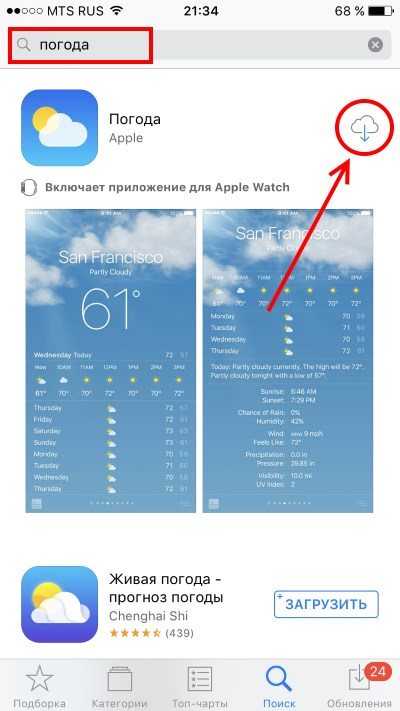
Самым первым результатом будет искомое приложение от Apple. Загрузите его.
MyBook
Для тех, кто любит читать хорошие книги в большом количестве будет выгодно использовать приложение MyBook. Оно представляет собой сервис для приобретения книг, действующий по подписке, в котором заложены функции читалки. То есть за определенную ежемесячную плату вы будете иметь доступ к многотысячной библиотеке книг разных жанров.

К самой же читалке нет никаких нареканий: приятный минималистичный интерфейс, только основные настройки для отображения текста, возможность синхронизации метаданных книг, а также отслеживание статистики времени, потраченного на чтение, за выбранный период.
Что мы имеем в итоге? Качественные приложения для чтения книг, каждое из которых имеет свои характерные особенности в виде бесплатных библиотек, возможности оформления подписки на бестселлеры, единичную покупку книг и т.д. Какой бы читалке вы ни отдали предпочтение, мы надеемся, что с ее помощью вы прочтете не один десяток книг.
Итоги
Мы разработали простое приложение для мобильной операционной системы iOS, используя для этого систему программирования Xcode вместе с языком Objective-C. Протестировали готовое приложение на симуляторе iPhone 7. Мы узнали, как построить пользовательский интерфейс с помощью Interface Builder, как связать графические элементы с кодом приложения, как создать обработчики событий. Познакомились с основами Objective-C
Кроме того, мы обратили внимание на перспективный язык Swift, используемый для разработки мощных и безопасных приложений для «яблочной» экосистемы
Однако изученный материал — это только начало. Чтобы интенсивно прокачаться в направлении мобильного кодинга и разработки реально продаваемых приложений, мы рекомендуем пройти курс «Mobile-разработчик» на сайте наших друзей GeekBrains.
Это достойный курс: пройдя его, ты точно не потратишь время зря. Он начинается с двух подробных курсов по языку Java, затем следует изучение базового программирования под мобильную операционную систему Android. Далее курс по базам данных в общем и языку SQL в частности. Затем углубленный курс по разработке профессиональных приложений для Android. После этого вектор изучения перейдет в сторону Apple-систем: два подробных курса по языку Objective-C и полезный курс по Swift.
Программа курса
Лекции курса ведут профессиональные преподаватели, имеющие большой опыт в разработке программного обеспечения. Если что-то непонятно, можно, не откладывая, задать вопрос. Вообще, обучение на GeekBrains — живой процесс, можно общаться, задавать вопросы, помогать с ответами. Для проверки полученных знаний преподаватели выдают домашнее задание, которое затем проверяется. После прохождения обучения тебя ждет гарантированная стажировка в IT-компании. А дальше все зависит от тебя, если ты покажешь себя как грамотный специалист, тебя пригласят на работу.